
Mau bikin Text Effect seperti diatas? gampang kok caranya. Modalnya cuman : Photoshop, Font (Arial), dan sedikit kesabaran. Ok, langsung ke Tutorial saja.
[-] Bahan :
- Photoshop
- Font (Arial)
- Kesabaran
[-] Tutorial
- Buka Photoshop
- Buat layer baru (CTRL+N)
- Buat background hitam (code warna hitam = #000), gunakan basic brush untuk meng-blok semua bagian layer
- Gunakan "Type Tool" (T) untuk menulis, gunakan warna abu-abu (#3a3a3a) untuk warna font, 12 pt untuk Font Size. Tulis yang banyak sehingga bisa menutupi seluruh bagian layer
- Jika sudah, kita ubah posisi kemiringannya, klik (CTRL+T), tambahkan "-25" di kolom yang Admin tunjuk,
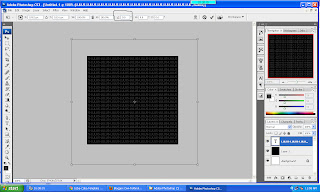 sehingga menjadi,
sehingga menjadi,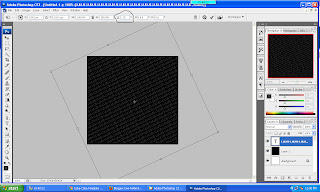 - Setelah itu, klik "Enter"
- Setelah itu, klik "Enter"- Gunakan lagi "Type Tool" untuk menuliskan kata-kata lagi, kali ini gunakan warna putih (#fff) untuk font, dan 100 pt untuk font size.
- Kita miringkan seperti Font sebelumnya
- Ganti Layer Status dari Normal --> Soft Light
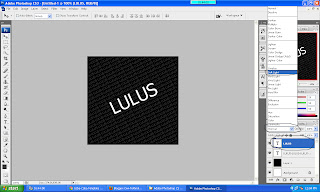 - Jika sudah mengganti layer status, kita lanjut ke cara selanjutnya. Gunakan Gradient Tools, gunakan gradient putih-hitam
- Jika sudah mengganti layer status, kita lanjut ke cara selanjutnya. Gunakan Gradient Tools, gunakan gradient putih-hitam*Gradient Style = Radial
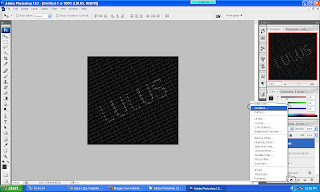 - Jika sudah, ganti layer status dari Normal --> Soft Light
- Jika sudah, ganti layer status dari Normal --> Soft Light- Dan akan jadi seperti gambar dibawah ini
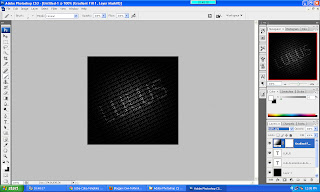 - Simpan
- SimpanGimana, mudah? atau rumit? haha,, yang penting selamat mencoba
Credit : http://dwi-tekhnologi.blogspot.com